Alden I-NET 512 Bedienungsanleitung
Alden
Nicht kategorisiert
I-NET 512
Lies die bedienungsanleitung für Alden I-NET 512 (9 Seiten) kostenlos online; sie gehört zur Kategorie Nicht kategorisiert. Dieses Handbuch wurde von 3 Personen als hilfreich bewertet und erhielt im Schnitt 4.3 Sterne aus 2 Bewertungen. Hast du eine Frage zu Alden I-NET 512 oder möchtest du andere Nutzer dieses Produkts befragen? Stelle eine Frage
Seite 1/9

Routeur I-NET 512
Router I-NET 512
Guide d’installation rapide - Installations-Anleitung - Quick Start Guide
ALD-17551/060324
Modèle hniques

1. Appuyez sur le bouton de l’un des deux supports SIM avec l’aiguille
SIM fournie, SIM 1 de préférence.
2. Retirez le support SIM.
3. Insérez votre carte SIM dans le support SIM 1. Utiliser l’un des
adaptateurs (fournis) si-besoin.
4. Insérer le support SIM 1 dans le routeur.
5. Fixez les antennes Mobiles et WiFi. Si fournie, préférez l’antenne
extérieur I-NET aux antennes d’intérieur bâtons.
6. Connectez le cordon d’alimentation à la prise située à l’avant du
routeur, coté domino :
- Relier le fil noir (-) à la masse.
- Relier le fil rouge (+) à la borne plus de la batterie. Le fils + doit être
protégé par un fusible de 3A.
Note : Ne pas connecter les fils vert et blanc.
7. Connectez-vous au SSID du réseau WiFi de l’appareil en scannant l’un
des deux QR code avec un smartphone ou en utilisant les infos à l’avant
de l’appareil. Pour la configuration avec un PC, préférer l’utilisation du
câble Ethernet connecté à l’interface LAN.
VUE AVANT VUE ARRIÈRE
Description FR
ou
• Pour se connecter au routeur via un smartphone, scanner l’un des QR codes (2G ou 5G) inférieur
présent à l’avant du routeur.
Attention : tous les appareils ne sont pas compatibles avec le WiFi 5G.
• Pour se connecter au routeur via un ordinateur:
1) sélectionner le réseau WiFi INET_512_XXXX.
2) saisir le «password» à 8 caractères inscrit à l’avant du routeur.
(voir )Note 2
1. Installation carte SIM
2. Connection par WiFi
IMPORTANT : La connexion à internet via un réseau opérateur mobile est opérationnelle lorsque la LED 5G (ou 4G ou
3G si la 5G n’est pas disponible) est allumée fixe. Si les LED 5G, 4G et 3G clignotent en même temps, cela signifie que
la connexion au réseau mobile a échouée.
Voir Note 4.
Connecteurs
antennes WiFi
Port USB
Connecteurs
antennes mobiles
Connecteur
antenne GPS
Connecteurs
antennes mobiles
Support SIM
LED indicant le
réseau mobile
sélectionné
LEDs d’indication de la
force du signal mobile
Indique le ou les
réseaux en fonction
Aiguille SIM
Alimentation
Témoin
d’alimentation
Bouton de
réinitialisation
(voir Note 1)
LEDs
indiquant la
bande WiFi
Interface
LAN
Interface
WAN
1
2
3
4

ou
• Après avoir ouvert une session, pour des raisons de sécurité vous serez invité à modifier votre
mot de passe. Le nouveau mot de passe doit contenir au moins 8 caractères, dont au moins une
lettre majuscule, une lettre minuscule et un chiffre. Cette étape est obligatoire, vous ne pourrez
pas interagir avec l’interface Web du routeur avant d’avoir modifié ou ressaisir le mot de passe
par défaut.
• Vous serez ensuite invité à configurer le routeur à l’aide de l’assistant de configuration. La configuration terminée,
votre routeur sera prêt pour vous connecter à internet.
• Sur Smartphone, scanner le QR code supérieur
disponible à l’avant du routeur pour accéder à l’interface WEB
utilisateur.
• Sur PC ou smartphone, ouvrez un navigateur internet et tapez start.com ou 192.168.2.1 dans la barre de recherche.
Note 1 : En cas de problème de connexion au routeur, d’oubli des mots de passe ou tout autre problème, insérer
l’aiguille dans la fente Reset et maintenir appuyé le bouton 12 secondes. Cette opération réinitialisera le
routeur à ses valeurs par défaut (Attention cela effacera tous vos paramètres enregistrés)
Note 2 : Il est recommandé de cocher la case «Connexion automatique» afin de faciliter et d’accéder la communication
WiFi entre l’ordinateur et le routeur.
Note 3 : Durant la phase d’installation, pour conserver l’utilisation du QR code il est conseillé de ne pas modifier le
nom du réseau WiFi (SSID), ni le mot de passe de connexion au réseau WiFi du routeur.
Note 4 : En fonction de la qualité du réseau 5G, le routeur a la possibilité de basculer automatiquement sur le réseau
4G ou 3G. Il peut alors être judicieux d’imposer l’utilisation du réseau 4G ou 3G. Pour cela, basculer le réglage
«Préférence réseau» sur «4G seulement» dans le menu Réseau-> Mobile-> Général-> Paramètres de la carte
SIM. Ne pas oublier de cliquer sur le bouton «Sauvegarder et appliquer».
Le routeur est doté d’un système de mise à jour automatique pour son logiciel. Lors de la mise en marche,
ne pas couper l’alimentation du router si les 3 LED (indicateur de la force du signal) clignotent simulatément.
IMPORTANT:
Retrouvez les infos pratiques et des explications détaillées du routeur I-NET 512 sur le guide d’installation
disponible sur le site www.alden.fr.
• Saisir le nom d’utilisateur (User) et le mot de passe (User1234) dans l’interface ci-dessous.
User
User1234
User
User1234
User
User1234
3. Accès interface utilisateur
4. Installation
Notes
!
Produktspezifikationen
| Marke: | Alden |
| Kategorie: | Nicht kategorisiert |
| Modell: | I-NET 512 |
Brauchst du Hilfe?
Wenn Sie Hilfe mit Alden I-NET 512 benötigen, stellen Sie unten eine Frage und andere Benutzer werden Ihnen antworten
Bedienungsanleitung Nicht kategorisiert Alden

15 August 2025

14 August 2025
Bedienungsanleitung Nicht kategorisiert
- Davita
- Cherub
- Standard Horizon
- Stokke
- Realme
- Ravelli
- CAME-TV
- Catalyst
- CGV
- NetAlly
- StrikeMaster
- Greisinger
- Evoc
- Defender
- Source Audio
Neueste Bedienungsanleitung für -Kategorien-
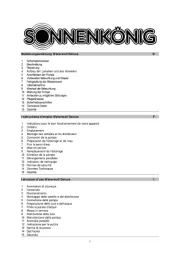
15 August 2025
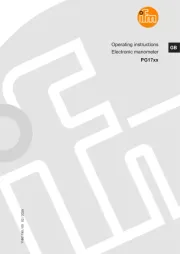
15 August 2025

15 August 2025
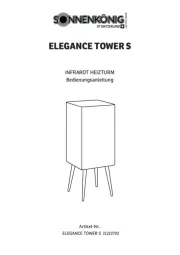
15 August 2025

15 August 2025
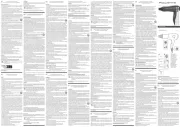
15 August 2025

15 August 2025

15 August 2025
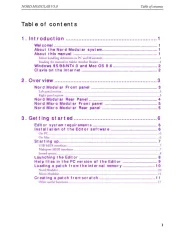
15 August 2025
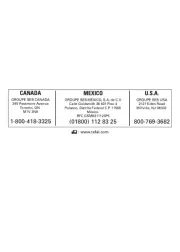
15 August 2025